Layers Review:这是您一直在等待的(免费)网站构建器吗?
已发表: 2015-03-23Layers是来自 Obox Themes 的 WordPress 开源网站构建器。 尽管 WordPress 的构建器工具列表继续增长,但 Layers 的目标是通过不仅是最易于使用,而且通过免费提供来从竞争中脱颖而出。
该工具使您能够创建多个自定义页面布局,以帮助您构建您一直想要的网站- 无需编辑任何代码。 Layers 具有熟悉但独特的用户界面,包括预构建的布局和用于向页面添加内容的自定义小部件。
但是,仅仅因为某些东西是免费的,并不意味着您应该使用它。 如果高级选项包含更好的功能、更易于使用并且可以节省您的时间,那么缺少价格标签就显得不那么划算了。
因此,为了帮助您决定 Layers 是否值得您投入时间,这篇WordPress 网站建设者评论将告诉您您需要知道的一切。
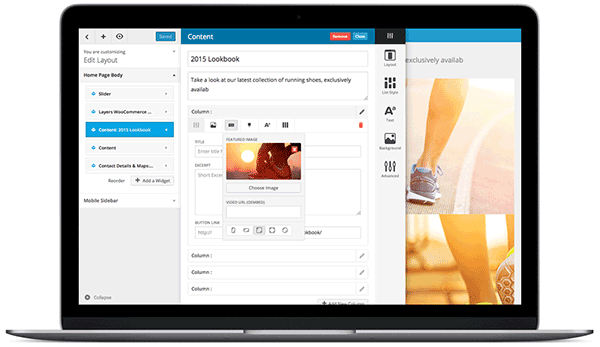
图层功能:此构建器可以做什么
Layers 是一个主题,它允许您构建自己的自定义 WordPress 网站。 为了让您快速了解这个网站构建器可以做什么,为什么不看看使用 Layers 构建的一些漂亮的布局:Coffee、Play 和 Crafthouse(WooCommerce 主题)。
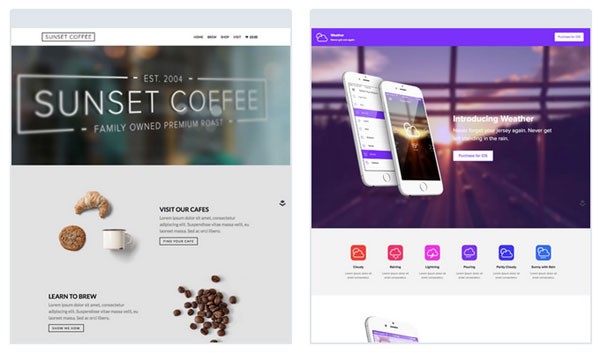
该产品的亮点之一是所有创建过程都通过 WordPress 主题定制器进行。 这使您可以实时预览自定义设计在您工作时的进展情况。 您还可以获得有关您对外观设置所做的任何更改的即时反馈。
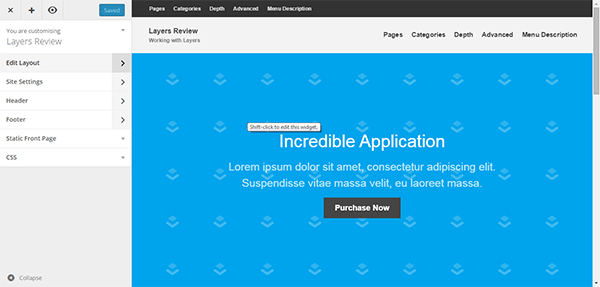
使用 WordPress Theme Customizer 意味着整个设计过程更加直观、互动和高效。 无需像其他一些 WordPress 后端构建器工具那样保存您的工作、切换浏览器选项卡、刷新页面或打开预览窗口。 只需指向并单击,然后开始工作。
使用小部件和内容块构建您的页面
使用图层,您的新网站设计的基础是使用水平行构建的。 每一行都可以填充一个小部件。 这些小部件是您网站的内容块,几乎可以包含任何类型的内容。
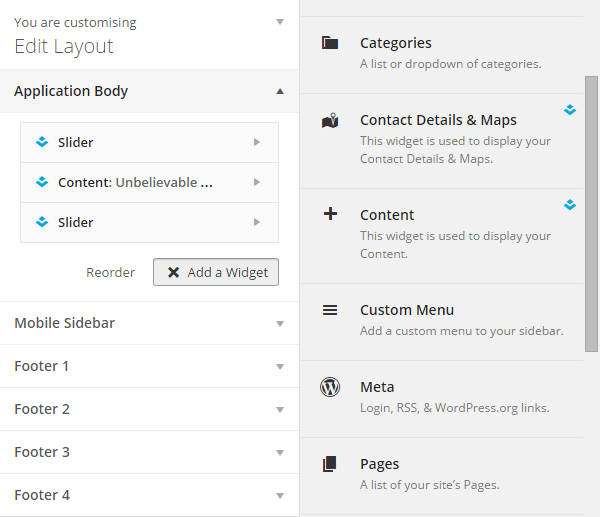
层包括一系列小部件或内容块。 这包括:内容小部件; 联系方式和地图小部件; 显示帖子列表的小部件; 和一个滑块小部件。 但是,图层与第三方小部件兼容。 这包括您自己创建的任何内容,以及其他 WordPress 插件附带的内容。
因此,如果您想在您的自定义网站布局中显示电子商务产品小部件、社交分享小部件或内容滑块小部件,您可以使用图层自由地执行此操作。 通过与第三方小部件集成,您可以获得几乎无限的潜力来了解您的网站及其页面的形成方式。
小部件配置选项
每个核心 WordPress 和第三方小部件都可以在您将它们添加到布局时进行配置。 但是,图层附带的小部件更具可配置性。 帖子小部件就是一个非常令人印象深刻的例子。 通过它的设置,您可以决定要显示多少帖子、它们应该来自哪个类别、列布局、列表样式等等。
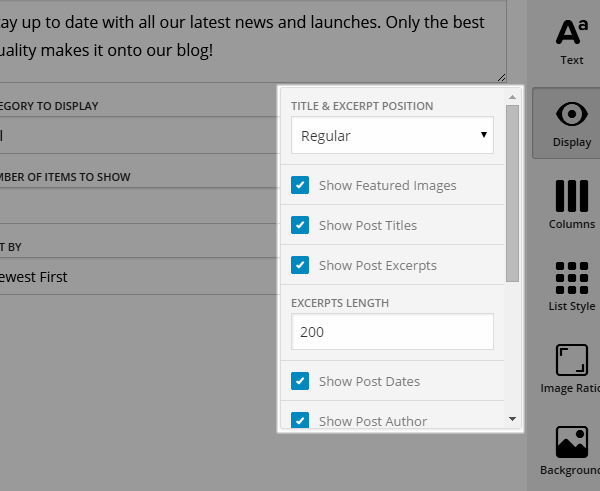
此外,通过帖子显示小部件,您还可以选择在页面上显示哪些帖子内容。 这可能包括:特色图片、帖子标题、帖子摘录、作者信息等等。
这种级别的控制使 Layers 成为构建自定义页面以显示博客最新内容的绝佳工具——这是任何 WordPress 网站的重要组成部分。
小部件和内容自定义选项
在您的页面上工作时,图层可让您访问设计栏。 这允许您自定义布局中每个小部件的设计和外观。 这一切都发生在无需直接编辑任何代码的情况下。
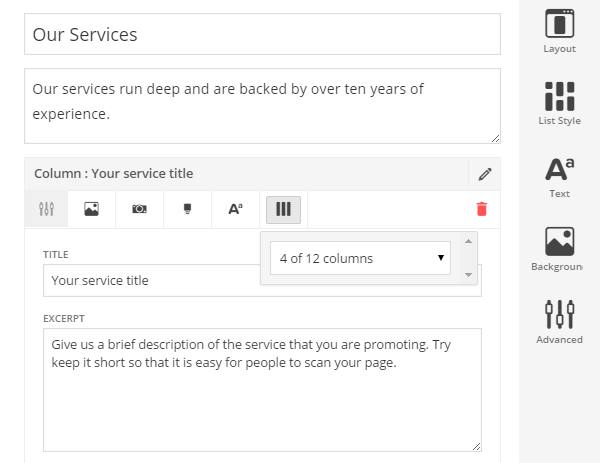
虽然提供的设计设置是根据您正在自定义的小部件类型量身定制的,但它们可以包括颜色、字体、列、文本格式、布局、列表样式、图像比例等。
预建页面布局
虽然您可以从头开始创建自己的页面设计,但 Layers 还包含一小部分页面布局模板。 这些布局包括:主页布局、单页主页布局、联系页面、视频页面、登录页面和投资组合页面。
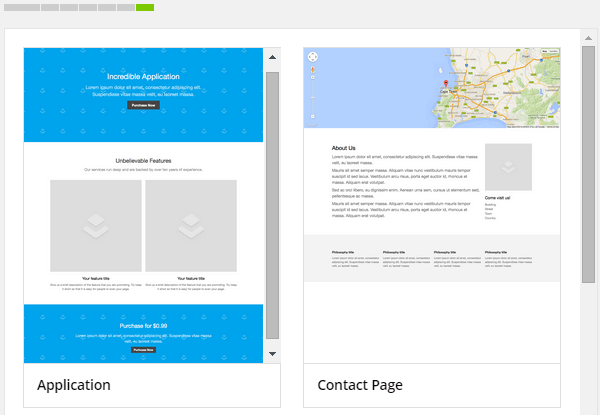
您可以轻松自定义这些预先构建的布局。 添加或删除组成布局的小部件很简单,自定义它们的外观也是如此。
适合移动设备的布局
您的网站不仅可以完全响应移动设备,而且 Layers 还可以让您轻松满足访问您网站的移动用户的需求。
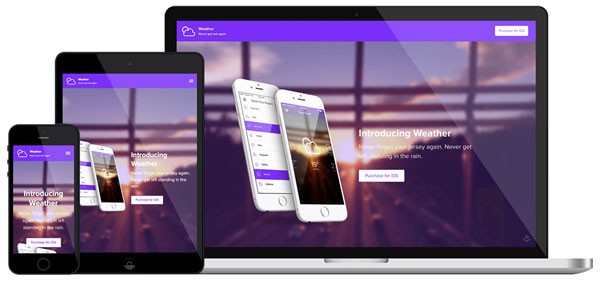
网站定制器允许您创建仅限移动设备的侧边栏区域。 然后,该侧边栏区域可以填充与智能手机和平板电脑用户相关的内容。
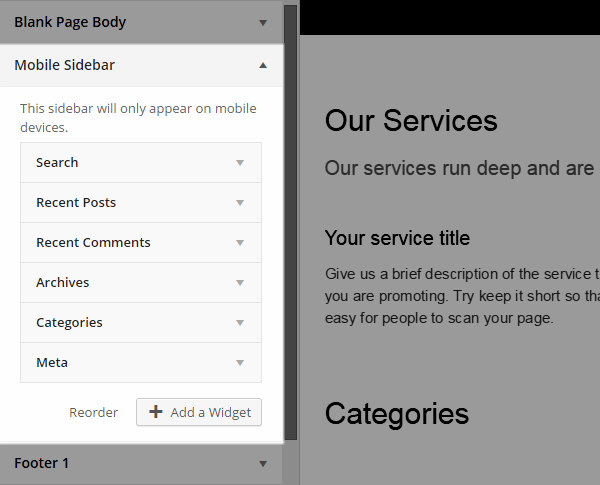
由于越来越多的用户在移动设备上访问互联网,这是一个很好的功能。
WordPress 插件与主题生成器工具
一些 WordPress 构建器工具作为插件提供,例如 Themify Builder。 插件方法通常使您能够自定义当前主题的设计。 同时还允许您创建自定义页面布局,这超出了 WordPress 帖子编辑器的标准功能。
由于图层作为主题提供,它接管了您网站的整体外观。 然后,您可以使用该工具来个性化和自定义网站的所有方面,而不仅仅是页面布局。 当涉及到基于插件和主题的构建器时,这两种选择都不是更好的——它们只是倾向于以不同的方式工作。
由于 Layers 是一个 WordPress 主题,将来更改主题并不容易。 这是因为您将失去所有的定制设计工作。 您还将丢失通过“图层”小部件添加到站点的任何内容。 但是,几乎所有用于 WordPress 的页面构建器工具都是这种情况。
Layers Review:用户体验
Layers 的优点之一是它具有有用的入门指南。 激活主题后,将立即显示本指南。 花时间浏览指南非常值得。 这些部分包括一组简短的文本和一个简短的演练视频。 这使得信息很容易消化。

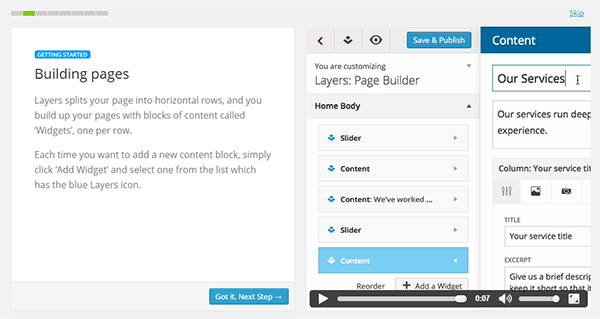
除了帮助您了解该工具外,入门指南也不是完全被动的。 通过这些步骤,您可以输入您网站的名称、标语,并为您的网站上传徽标。
演练的最后一步让您有机会从其中一个预构建的布局中进行选择,或者从空白页面开始。 无论您选择哪个选项,都会显示升级后的 WordPress 主题定制器。
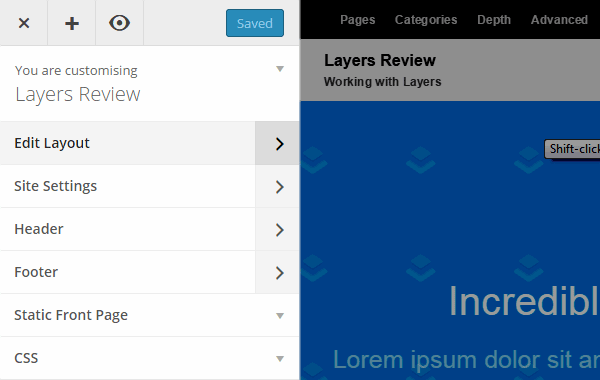
主要的自定义选项分为几组。 单击每个组会打开更多选项,直到您降低实际设置的级别。
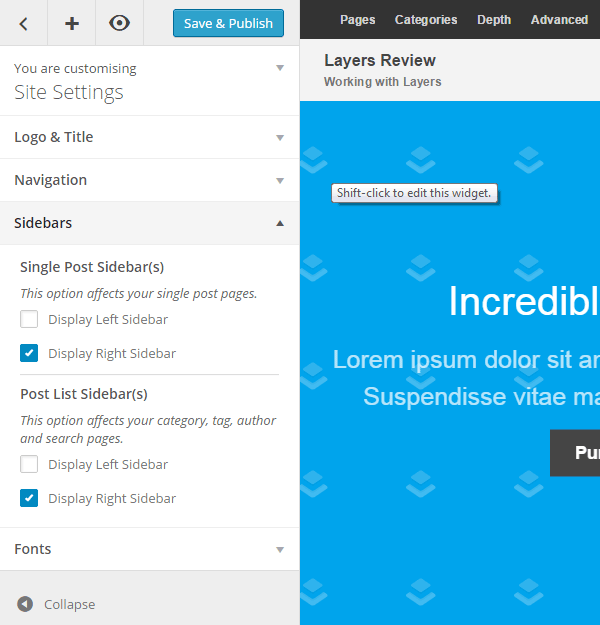
您网站的几乎每个方面都可以通过设置进行自定义。 这包括:显示哪些导航菜单,在哪里显示; 显示哪些侧边栏,在哪里显示; 页眉和页脚布局,以及页眉是否粘滞; 字体; 小部件; 和更多。
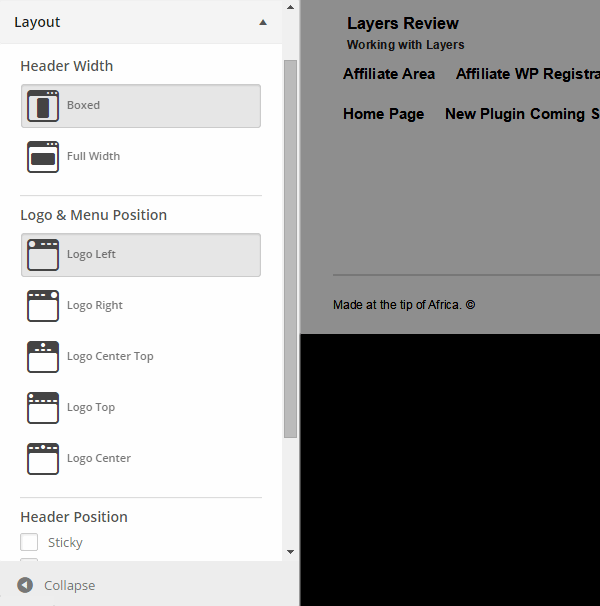
您在定制器中所做的任何更改都会实时应用。 此实时预览可让您查看您的选择对您的页面有什么影响,以及它们的外观。 这使它成为一个非常有价值的功能。
如果您想在任何时候看到您的网站,因为您的访问者会体验到它 - 没有显示定制器选项 - 您可以单击预览图标,在新的浏览器选项卡中打开页面。 但是,由于定制器视图为您提供了如此准确的网站显示,因此几乎不需要这样做。

在创建自定义布局时,流程是将新小部件添加到页面,然后对其进行自定义以满足您的需求。
从定制器的“编辑布局”部分,您可以从站点上活动的小部件中进行选择。 这包括核心 WordPress 小部件、属于 Layers 的那些小部件,以及来自您网站上活跃的第三方插件的任何小部件。
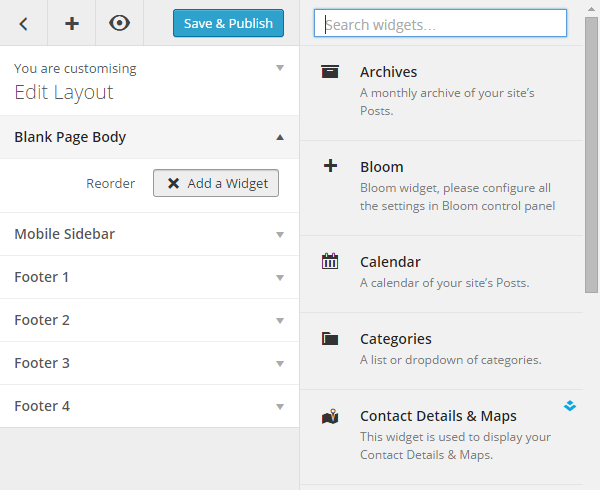
选择要添加到站点的小部件后,您就可以对其进行自定义。 根据您选择的小部件,这些控件会有所不同。 但是,在大多数情况下,您可以使用一些非常详细的设置。
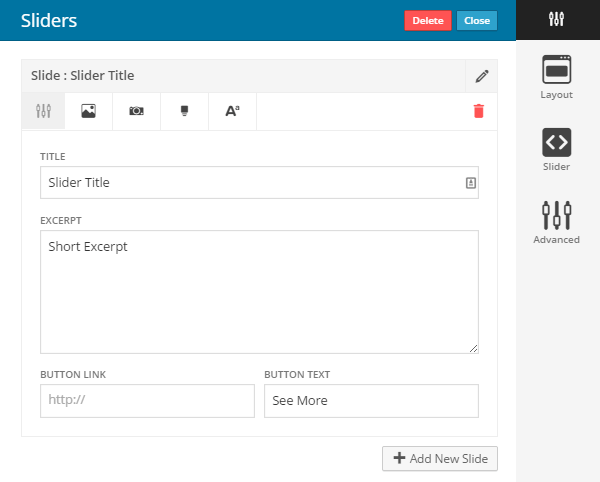
整个界面设计精美。 这使它非常易于使用。 选择的图标效果很好,因为您几乎总是知道单击它们时会发生什么。
在设置小部件或向其添加内容时,设计栏可让您更好地控制小部件的外观。 根据小部件的不同,这可以让您更改布局、更改文本格式、设置背景图像,并在需要时添加您自己的自定义 CSS 。
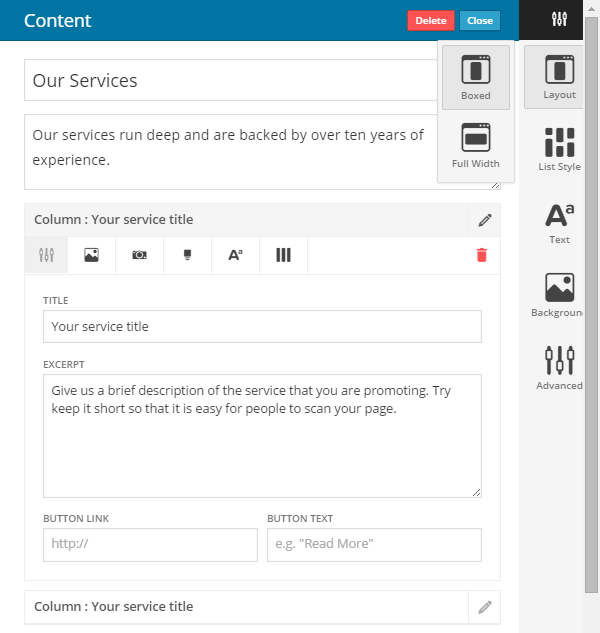
在您向页面添加足够的内容并自定义其外观后,您就可以发布您的作品了。 如果您正在为您的网站创建一个静态主页,定制器设置允许您选择哪些设计将成为您网站的首页。
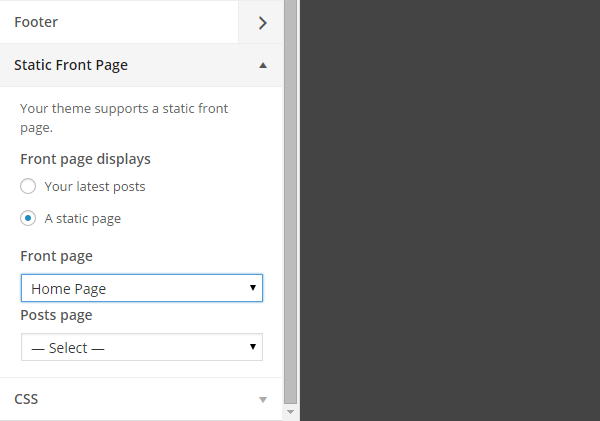
然后可以使用核心 WordPress 菜单编辑器将您使用图层创建的其他页面添加到您网站的导航菜单中。 这使您的访问者能够访问您网站的页面,就像访问常规 WordPress 网站一样。
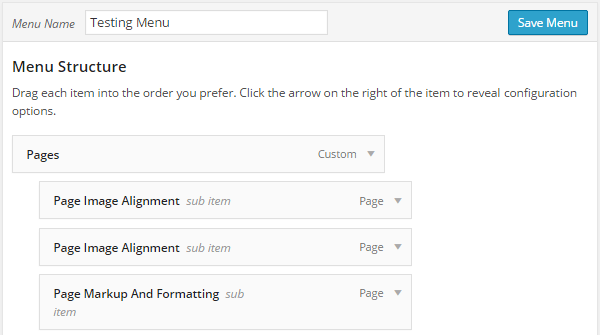
如果您需要返回并编辑任何图层页面,您可以从 WordPress 页面管理器屏幕轻松完成。
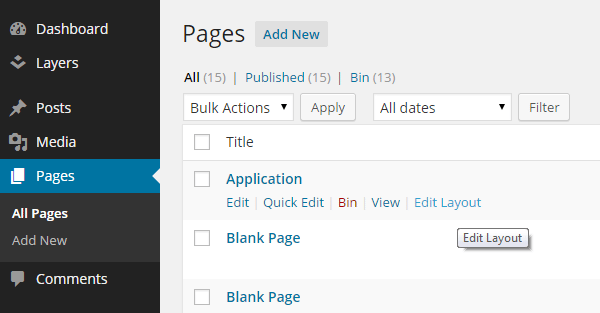
结论和建议
Layers 拥有我见过的最直观和用户友好的页面构建器界面之一。 使用 WordPress 主题定制器来构建您的网站布局是一个好主意。
此界面选择使图层看起来和感觉像是 WordPress 网站管理区域的一部分,而不是附加的附加组件。 如果你熟悉 WordPress,那么你应该很快学会 Layers 。 另一方面,如果您是 WordPress 新手,那么您只有一个新的界面和学习方式才能开始学习。
Layers 添加到核心定制器工具的附加控件(例如控制小部件外观和内容的控件)也都非常易于使用。 视觉控件和图标都很容易一目了然。 为该工具添加一个真正有用的入门演练指南是另一个好主意。
Layers 在该领域中落后于其他一些工具的唯一领域是缺乏令人印象深刻的预构建页面模板和自定义构建的小部件。 虽然包含的页面模板足够吸引人,但可供选择的并不多,而且它们确实略微缺乏有时在其他地方看到的令人惊叹的因素。 包含的小部件很棒。 但是,添加更多内容将使 Layers 具有更具竞争力的功能列表。
但是,作为这个 WordPress 网站构建工具的早期阶段,期待未来会有更多的添加并不是没有道理的。
Layers 为您提供了一个直观的用户界面,用于使用 WordPress 创建自定义网站设计。 虽然这不会克服缺乏设计技能的问题,但如果您不是编码员,它确实使您能够相对轻松地将您的想法转化为网页。
立即免费获取 Layers并查看适用于 Layers WP 的超棒儿童主题
请在下面的评论中告诉我们您使用图层的体验。
- 读者评分
- 评分 3.8 星
3.8 / 5( 位审稿人) - 优秀
- 你的评分
